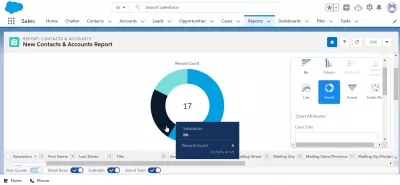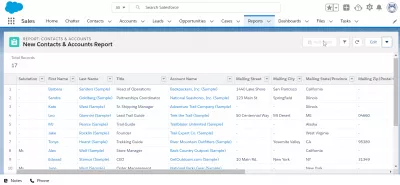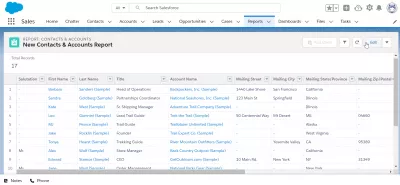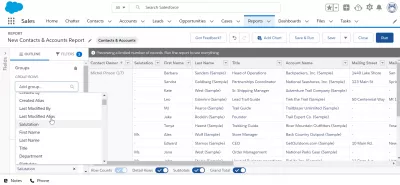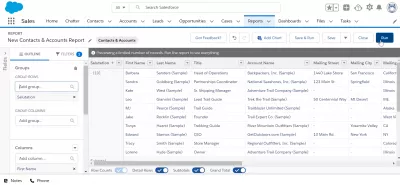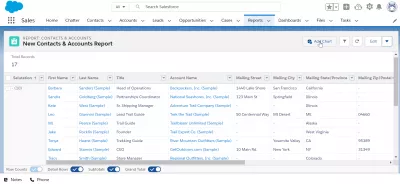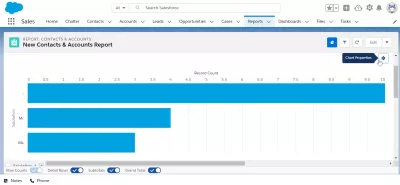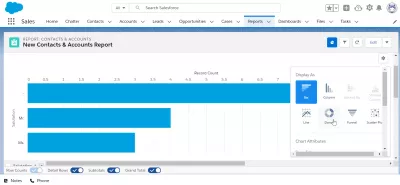Արագ ավելացրեք գծապատկեր SalesForce Ligthning- ում զեկուցելու համար
SalesForce Lightning- ում զեկույցի գծապատկեր ավելացնելը
Երբ կոճակի ավելացման աղյուսակը հղկվում է SalesForce- ում ստեղծված զեկույցում մի խուճապի մատնեք. Պետք է կատարվի մի պարզ մանիպուլյացիա, որպեսզի կարողանաք այդ զեկույցից գծապատկեր ստեղծել, և հնարքը կարող է օգտագործվել ցանկացած պահի, երբ SalesForce- ում զեկույցներ ստեղծեք. Խմբում գրառումներ միասին ՝ գծապատկերների առաջացման համար:
Լուծել ավելացնել աղյուսակը SalesForce զեկույցը մոխրագույն է. Խմբային զեկույցի տվյալները մեկ դաշտումՍտացեք շուրջ յուղազերծված ավելացնելով աղյուսակի կոճակը ՝ խմբավորելով տվյալները
Բացեք ձեր զեկույցը, որը ստեղծվել է SalesForce- ում և կտտացրեք զեկույցի վիզուալացման էկրանի վերին աջ անկյունում խմբագրելու կոճակին, որպեսզի մուտք ունենաք զեկույցի ընտրանքները և ստացեք յուղոտ կոճակը:
Հաջորդ քայլը տվյալների խումբ է: Օրինակ, եթե ցանկանում եք հաղորդել այն մասին, թե Mister- ը, Miss- ը և բժիշկները քանի՞ն են մատչելի ձեր SalesForce հաշիվների և SalesForce կոնտակտների ցանկում, ապա ընտրեք բարևի դաշտը խմբավորման համար:
Հում տվյալները, որոնք կարող են օգտագործվել ReportForce- ից Excel- ի տվյալների հաշվետվությունների աղյուսակի տվյալները արտահանելու համար, այժմ խմբավորված են բարևի դաշտի միջոցով, ինչպես տեսնում եք նախադիտման ներդիրում:
Այնուամենայնիվ, տվյալները դեռ սահմանված չեն, և զեկույցը դեռ չի թարմացվել: Դա անելու համար կտտացրեք RUN կոճակը:
չկարողանալով գծապատկեր ավելացնել սովորական զեկույցինՍտեղծեք զեկույցից աղյուսակ
Վերադառնալ զեկույցի վիզուալացման էկրանին, «Ավելացնել գծապատկեր» կոճակը այժմ հասանելի է մեկ դաշտում խմբավորված տվյալների համար:
Հավելվածի աղյուսակի կոճակը սեղմելուց հետո կցուցադրվի գծապատկերի ստեղծման էկրանը, ըստ ստանդարտ գծապատկերի արտացոլման, որը ընտրվում է ըստ լռելյայն, ինչը կարող է կախված լինել զեկույցում առկա տվյալների տեսակից և խմբավորման համար օգտագործվող դաշտից:
Կտտացրեք գծապատկերի հատկությունները `օգտագործելու գծապատկերի տեսակը փոխելու համար:
Առկա են գծապատկերների տարբեր տեսակներ ՝ բար, սյուն, ձևավորված բար, շարասյուն սյուն, գիծ, բլիթ, ձագար, ցրման հողամաս և շատ ավելին:
Կախված խմբավորված տվյալներից, աղյուսակի ձևավորման համար տարբեր աղյուսակներ հասանելի կլինեն, թե ոչ, զեկույցից:
Ընտրելով բլիթների վիզուալացում, զեկույցից ստեղծված նոր աղյուսակը հասանելի կլինի և կարող է օգտագործվել և օգտագործվել կրկին SalesForce վահանակներում կամ SalesForce- ից Excel- ի տվյալների արտահանման համար և ստեղծեք գեղեցիկ հաշվետվություններ գծապատկերներով:
Մի գծապատկեր ավելացնել հաշվետվությանըՀաճախակի Տրվող Հարցեր
- Որոնք են վաճառքի կայծակի մեջ զեկույցների լրագրությունների ավելացման առավելությունները:
- Զեկույցների գծապատկերները բարձրացնելը բարելավում է տվյալների պատկերացումը, ավելի հեշտ դարձնելով բարդ տվյալներ մեկնաբանել եւ պարզել միտումներն ու նախշերը:

Yoann Bierling- ը վեբ հրատարակչական եւ թվային խորհրդատվական մասնագիտություն է, գլոբալ ազդեցություն ունենալով տեխնոլոգիաների փորձաքննության եւ նորարարության միջոցով: Անհատներին եւ կազմակերպություններին հզորացնելով թվային դարաշրջանում բարգավաճող անձանց նկատմամբ կրքոտ, նա վարում է բացառիկ արդյունքներ եւ աճ է առաջացնում կրթական բովանդակության ստեղծմամբ: